Notities maken op Mac
Artikel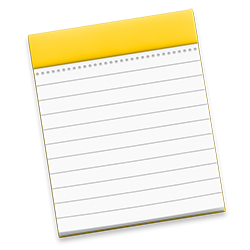
Het papieren notitieboekje kan de deur uit. Maak vanaf nu aantekeningen in de app Notities op de Mac.
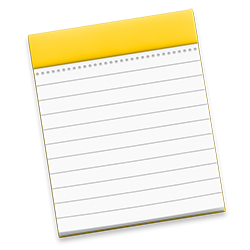

App Notities
De app Notities is een vervanging van het papieren notitieboekje. Gebruik de app voor een snel krabbeltje. Of ga aan de slag met de uitgebreide mogelijkheden. Voeg een checklist, afbeelding of link naar een website toe. Breng via mappen orde aan in de gemaakte notities. En door de app te synchroniseren
synchroniseren
Gelijk zetten of gelijk laten lopen.
De term 'synchroniseren' wordt in verschillende contexten gebruikt. Bijvoorbeeld:
Synchroniseren van een e-reader met een computer: de boeken op de PC
kopiëren naar de e-reader.
Synchroniseren van twee
mappen: gegevens van de ene (geüpdatete) map naar de andere (verouderde) map overzetten, zodat in beide mappen dezelfde (nieuwe) gegevens staan. Denk bijvoorbeeld aan een map in de cloud en dezelfde map op de computer.
Synchroniseren van audio en video in een film zodat ze gelijk lopen.
via iCloud staan de notities op al uw Apple-apparaten.
App Notities openen
Open de app Notities als volgt:
- Klik op het dock op het pictogram van de Finder. Dat is het lachende gezichtje
- Klik links op Apps.
- Dubbelklik op Notities.
- Klik de eerste keer op Ga door om het programma te openen.
Notitie maken
Maak zo een notitie:
- Klik (eventueel) eerst in het linker deelvenster op een map waarin de notitie moet komen.
- Het maken van een nieuwe notitie kan op twee manieren:
1) Klik bovenin op Archief > Nieuwe notitie.
2) Klik op het pictogram van een potlood in een vierkant .
. - Een nieuwe notitie opent en de cursor cursor Het verticaal knipperende streepje op een scherm. De cursor geeft aan waar de invoer zal verschijnen zodra er tekst wordt getypt of een afbeelding wordt ingevoegd. staat in het lege vlak. Begin met het typen van een titel van de notitie.
- Druk op de Enter-toets.
- Typ nu de rest van de notitie.
De notitie is automatisch opgeslagen. Links van de notitie staan de titel, de eerste woorden van de notitie en het moment waarop de laatste wijziging is aangebracht.
Checklist maken
Zet een checklist in een notitie. Handig voor bijvoorbeeld een to-do-lijst of een boodschappenlijstje.
- Maak een nieuwe notitie aan zoals eerder beschreven.
- Klik in de menubalk op het pictogram van een rondje met vinkje
 .
. - Voor de cursor komt een cirkel. Typ het eerste onderdeel voor op de checklist.
- Druk op de Enter-toets om een volgend onderdeel toe te voegen.
- Herhaal deze stap zo vaak als nodig.
De lijst is aangemaakt. Klik op de cirkel voor een onderdeel om dat af te vinken. De cirkel krijgt dan een kleurtje. De eerste keer vraagt de app of u afgevinkte onderdelen onder aan de lijst wilt zetten. Klik in dat geval op Schakel sorteren in. Liever niet? Klik dan op Niet nu.
Bestand toevoegen
Fleur een notitie op met een afbeelding. Of geef meer uitleg met een link naar een tekstdocument. Een afbeelding is direct te zien in de notitie. Naar andere bestanden komt een link in beeld. Die geeft u snel toegang tot het bestand op de computer.
- Maak een nieuwe notitie aan zoals eerder beschreven.
- Klik bovenin het scherm in het menu op Wijzig.
- Klik op Voeg bestand bij.
- Zoek het bestand op en klik erop.
- Klik op Voeg bij.
Map aanmaken
Zet notities in een map voor meer overzicht:
- Klik linksonder op Nieuwe map > Map of klik bovenin op Archief > Nieuwe map
- Typ de naam van de map.
- Klik op Ok.
Klik vanaf nu bij een nieuwe notitie eerst de map aan waarin de notitie moet komen. Een bestaande notitie verplaatsen naar de map? Klik dan met de rechtermuisknop in het middelste venster op de notitie. Klik daarna op Verplaats naar en tot slot op de naam van de map. Beweeg zo nodig met de muisaanwijzer over 'iCloud' om de mapnamen te zien.
Notitie verwijderen
Hebt u een notitie niet meer nodig? Verwijder 'm dan:
- Klik (eventueel) op de map waarin de notitie staat.
- Klik in het middelste venster op de notitie.
- Klik in de knoppenbalk op het pictogram van een prullenbak
 .
. - Klik zo nodig op Ok.
De notitie is verwijderd. Verwijderde notities staan nog dertig dagen in de map 'Recent verwijderd'. Daarna verdwijnen ze definitief.
Synchroniseren via iCloud
Hebt u naast een Mac nog andere Apple-apparaten, zoals een iPhone of iPad? Synchroniseer dan de notities. Zo zijn ze op alle apparaten zichtbaar. Het synchroniseren gaat via de dienst iCloud. Deze online opslagdienst staat standaard op een Mac, iPhone en iPad. Maar iCloud moet wel worden ingeschakeld.
Controleer ook of de app Notities aangevinkt is om te synchroniseren:
Voor macOS Sequoia:
- Klik linksboven in het scherm op het Apple-logo.
- Klik op Systeeminstellingen.
- Klik linksboven in het venster op [Uw naam] Apple ID.
- Klik rechts op iCloud.
- Klik achter 'Opgeslagen in iCloud' op Toon alles.
- Klik op Notities.
- Controleer of het schuifje naar rechts staat bij 'Synchroniseer deze Mac'. Is dat niet het geval? Klik dan op het schuifje.
- Klik op Vorige > Gereed en sluit het venster linksboven met het kruisje.
Voor macOS Sonoma en Ventura:
- Klik linksboven in het scherm op het Apple-logo.
- Klik op Systeeminstellingen.
- Klik linksboven in het venster op [Uw naam] Apple ID.
- Klik rechts op iCloud.
- Controleer of achter 'Notities' het woord 'Aan' staat. Staat er 'Uit', klik daar dan op en klik vervolgens op Schakel in.
- Sluit het venster linksboven met het kruisje.
Bent u geholpen met dit artikel?
Laat weten wat u van dit artikel vond, daarmee helpt u de redactie van SeniorWeb én andere gebruikers van de website.
Meer over dit onderwerp
Wat is iCloud?
iCloud is de gratis online opslag- en synchronisatiedienst van Apple. Wat kunt u allemaal met deze zogenaamde clouddienst?
Accenttekens typen op Mac
Accenten en trema's voeg je op de Mac eenvoudig in. Gewoon via het toetsenbord.
Bekijk meer artikelen met de categorie:
Meld u aan voor de nieuwsbrief van SeniorWeb
Elke week duidelijke uitleg en leuke tips over de digitale wereld. Gratis en zomaar in uw mailbox.